Buch
- App-V Infrastruktur
- App-V Client
- App-V Sequenzierung
- Tools & Troubelshooting
- PowerShell mit App-V

 Der Firefox ist eine ideale Plattform für Webanwendungen in einer Terminalserverumgebung. Die Oberfläche kann sehr leicht auf ein Minimum abgespeckt werden, die Plug-Ins befinden sich in bestimmten Verzeichnissen und Firefox ist sehr leicht mit App-V 5 zu virtualisieren. Nur mit dem Single Sign-On in Windows Umgebungen ist es nicht ganz so leicht. Wie man das einrichtet beschrieben wir hier. Weiterhin, wie man es dem Firefox erlaubt, direkt den Windows Dateiexplorer zu öffnen. Um eine korrekte Darstellung und Funktionsweise mit Asp.net im Firefox sicherstellen zu können, müssen einige Änderungen an der Konfiguration des Browsers vorgenommen werden. Diese Arbeiten erfolgen im laufenden Sequencing Prozess. Am Ende erhält mal eine ideale Browserlösung für eine Asp.net Anwendung.
Der Firefox ist eine ideale Plattform für Webanwendungen in einer Terminalserverumgebung. Die Oberfläche kann sehr leicht auf ein Minimum abgespeckt werden, die Plug-Ins befinden sich in bestimmten Verzeichnissen und Firefox ist sehr leicht mit App-V 5 zu virtualisieren. Nur mit dem Single Sign-On in Windows Umgebungen ist es nicht ganz so leicht. Wie man das einrichtet beschrieben wir hier. Weiterhin, wie man es dem Firefox erlaubt, direkt den Windows Dateiexplorer zu öffnen. Um eine korrekte Darstellung und Funktionsweise mit Asp.net im Firefox sicherstellen zu können, müssen einige Änderungen an der Konfiguration des Browsers vorgenommen werden. Diese Arbeiten erfolgen im laufenden Sequencing Prozess. Am Ende erhält mal eine ideale Browserlösung für eine Asp.net Anwendung.
Hierzu sind folgende Schritte nötig: Firefox öffnen, in der Adresszeile „about:config“ eingeben und Warnung bestätigen.
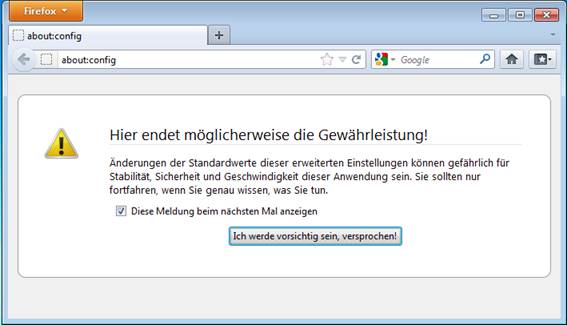
Einen neuen boolean Wert mit dem Namen „network.protocol-handler.expose.file” erstellen
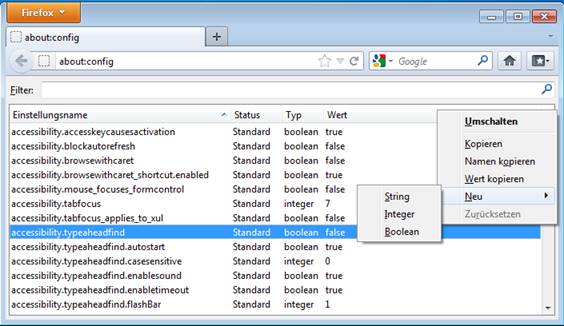
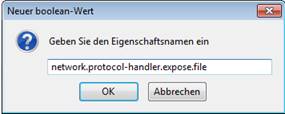
Wert auf „false“ setzen.
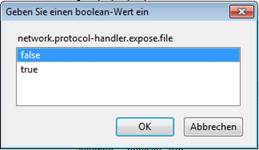
Diesen Schritt wiederholen, dabei einen Boolean Wert mit dem Namen „network.protocol-handler.external.file” erstellen und den Wert auf “true” setzen.Nun unter „Filter“ „ntlm“ eingeben und bei "network.automatic-ntlm-auth.trusted-uris" die Domain des internen IIS Werbservers (Intranetserver) eingeben. Also „COMPUTERNAME.INTERNEDOMAIN.LOCAL“ (o.ä.), dann „OK“ klicken.
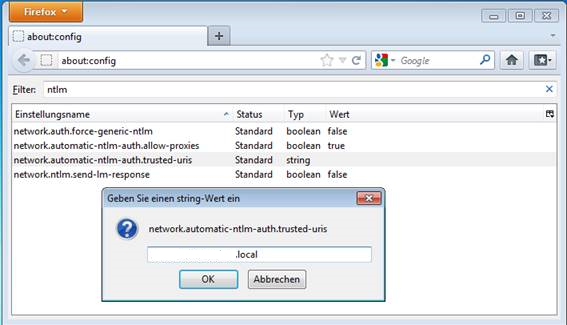
Die Datei „prefs.js“, welche unter „C:\Dokumente und Einstellungen\<Username>\Anwendungsdaten\Mozilla\Firefox\Profiles\xxxxxxxx.default“ liegt, mit einem Editor um die folgenden Zeilen ergänzen:
user_pref("capability.policy.policynames", "localfilelinks");
user_pref("capability.policy.localfilelinks.sites", "http://YOURSERVER");
user_pref("capability.policy.localfilelinks.checkloaduri.enabled", "allAccess");
Nun die automatischen Updates über die Einstellungen deaktivieren.
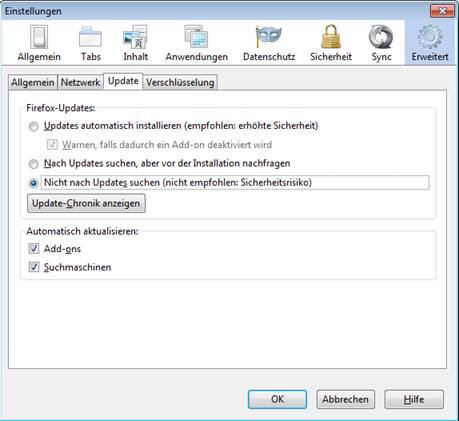
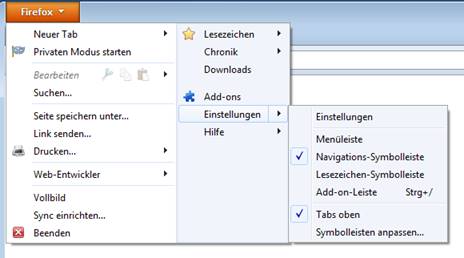
Wenn man damit durch ist, erhalten wir einen schönaufgeräumten Firefox
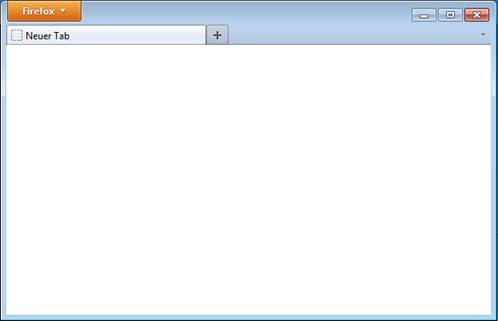
Am Ende nur noch die Sequence abschließen.
Kommentare